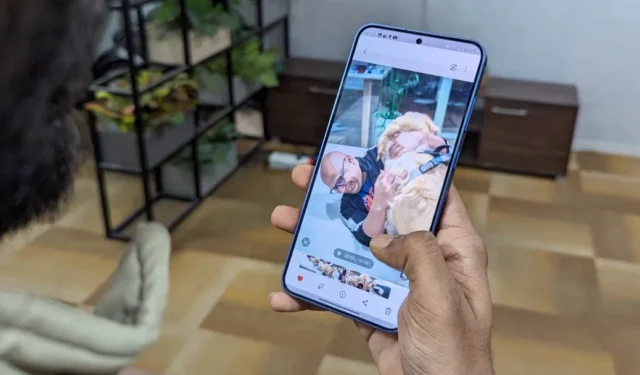
Tenk deg at du filmet en video av hunden din som fanger en frisbee i hagen din. Men du glemte å bytte til sakte bevegelse! Ikke bekymre deg! Samsungs nye Instant Slow-Mo-funksjon kan gjøre enhver vanlig video til et sakte mesterverk – selv etter at du har filmet den. Slik bruker du Instant Slow-Mo på Samsung Galaxy S24-serien eller eldre modeller når de er tilgjengelige.
Hva er Instant Slow-Mo på Samsung Galaxy S24
Instant Slow-Mo, en Galaxy AI-funksjon , lar deg forvandle innspilte videoer til sakte film når du trykker lenge på dem. Den gjør dette ved å fylle ut hullene mellom ekte bilder i videoen din ved hjelp av generativ AI. Dette øker den oppfattede bildefrekvensen og skaper en sakte filmeffekt.
Det er ikke nødvendig å bytte til dedikert Slow Mo-modus lenger. Instant Slow-Mo fungerer med alle tidligere innspilte videoer, uavhengig av opptaksmodus eller hvem som filmet den. Det har imidlertid noen krav.
Instant Slow-Mo støtter 8-bits MP4-videoer, fra 720p til 4K-oppløsning. Samsung planlegger å utvide denne kompatibiliteten til å inkludere 10-biters videoer, 480p-oppløsning og. MOV-filer.
Å lage sakte film med AI krever mye prosessorkraft. For å bremse en vanlig 60FPS-video, må den reagere på bare 16,6 millisekunder. Det er derfor bare telefoner med kraftige brikkesett, som Snapdragon 8 Gen 2 og nyere avanserte brikkesett, kan bruke denne funksjonen.
Opprinnelig eksklusivt for Galaxy S24-serien, Instant Slow-Mo kommer til disse Samsung-telefonene med One UI 6.1-oppdateringen i første halvdel av 2024:
- Galaxy S23, S23+ og S23 Ultra
- Galaxy Tab S9, S9+ og S9 Ultra
- Galaxy Z Flip 5 og Galaxy Z Fold 5
Slik bruker du Instant Slow-Mo for å gjøre en hvilken som helst video til sakte film
Mens du kan trykke og holde på en hvilken som helst video i Samsung Gallery for å bremse den umiddelbart, er det mer til det. Du kan justere hastigheten, velge når du vil starte og slutte, og til og med bremse videoen permanent. Dette er hvordan:
Trinn 1: Forhåndsvis og senke videoen
Start Galleri -appen på telefonen din i Samsung Galaxy S24-serien. Åpne videoen hvis du vil legge til en sakte filmeffekt.

Spill den og vent til du kommer til delen du vil bremse. Når du er der, trykk og hold hvor som helst på skjermen. Dette vil bruke Instant Slow-Mo-effekten på videoen din.

Trinn 2: Juster sakte bevegelseshastighet og sluttpunkter
Trykk på Rediger-knappen (blyantikon) nederst. Trykk på Juster hastighet og velg din foretrukne saktehastighet.

Du kan bremse videoer som er tatt med 30 FPS til halv eller kvart hastighet, mens du kan bremse videoer som er tatt med 60 FPS, klipp kan reduseres til 1/8 av sin opprinnelige hastighet. Når du har valgt hastigheten, dra glidebryterne for å velge hvor saktefilmeffekten starter og slutter i videoen.

Trykk på Spill av -knappen for å forhåndsvise den. Du kan gjøre andre endringer hvis du vil.
Trinn 3: Lagre Slow Motion-videoen
For å bremse videoen permanent, trykk på Lagre øverst til høyre og velg Lagre igjen for å bekrefte. Du kan alltid redigere videoen på nytt og trykke på Gå tilbake til originalen selv etter at du har lagret den som et sakte klipp.
Hvis du vil lage en separat kopi av saktefilmeffekten uten å påvirke den originale videoen, trykker du på Lagre > Lagre som kopi .

Det er det. Del saktefilmen med venner og familie, eller på sosiale medier.
Prøv dette når Instant Slow Motion ikke fungerer
Instant Slow Motion fungerer ikke med alle videoer. Sørg for at videoen du prøver å trykke og holde nede for å bremse:
- Har riktig oppløsning: 720p til 4K er ideelt. Videoer med oppløsninger som er for lave (som 480p) eller for høye (som 8K) kan ikke behandles på dette tidspunktet.
- Er ikke i HDR10+-format: HDR-formater er for øyeblikket ikke kompatible med funksjonen. Deaktiver HDR for videoer i kamerainnstillingene .
- Bruker H.264-kodeken: Hvis du fortsatt støter på problemer, hjelper det ofte å bytte til dette formatet. Du finner dette alternativet i kamerainnstillingene dine under Avanserte videoalternativer.
- Hvis ingenting fungerer, konverter videoen til å matche funksjonskravene, for eksempel 720p, 1080p eller 4K MP4 ved 30/60FPS.
Instant Slow-Mo er interessant
Instant Slow-Mo var en av Galaxy AI-funksjonene som fascinerte meg mest. Naturligvis var det den første jeg testet da jeg mottok telefonen min (etter Circle to Search ).
Siden den legger til rammer kunstig, kan du legge merke til sporadiske uregelmessigheter og bevegelsesuskarphet i klipp som går langsommere. Videokvaliteten avhenger sterkt av den originale videoen og hvor lett AI kan forstå hva som skjer i hvert bilde og generere prediktiv handling mellom dem.
Enklere videoer, som en bil som kjører forbi, fungerer bedre enn komplekse, som et barn som uregelmessig kaster leker rundt seg, der bevegelse er mindre forutsigbar.
En 30FPS-video lastet ned fra internett ble redusert til 1/4 ved å bruke Instant Slow-Mo på Galaxy S24 (komprimert).
Enkelte situasjoner, som å spille badminton eller basketball, krever praktisk talt å bli tatt opp i dedikert «Slow Motion»-modus og se best ut når de blir tatt opp på den måten. Andre, for eksempel regn som treffer en vindusrute, barn som svinger seg på lekeplassen, eller du leker med kjæledyret ditt, fungerer bra selv når du bremser ned senere ved å bruke Instant Slow-Mo.
En 25FPS-video ble bremset ned til 1/4 ved å bruke Instant Slow-Mo på Samsung Galaxy S24 (komprimert).
Dette gir AI flere rammer å jobbe med, så den må lage færre kunstige rammer, noe som resulterer i en mer naturlig sakte filmeffekt.
Selv om Instant Slow-Mo ikke er perfekt, er det et overraskende morsomt verktøy å eksperimentere med. Det vil ikke få deg til å oppgradere telefonen, men den gir videoene dine en unik flare. Og du kan bremse ned alt du allerede har tatt er fantastisk.


Legg att eit svar